PlayStation 5 の所有者にとって、PS5 でゲームを削除する方法を知っておくと便利です。PS5 は箱に 825 GB の SSD 容量を宣伝していますが、システム ファイルを考慮すると、そのうち 667 GB しか使用できません。
そして、次世代ゲームが PS5 上で占有するギガバイトの量がますます増えているため、遅かれ早かれそのストレージ制限にぶつかることになるでしょう。
幸いなことに、PS5 でゲームを削除するのは非常に簡単で、方法を知っていればわずか数分で実行できます。すべてのゲームの横にファイル サイズがリストされているため、どのタイトルがスペースを消費しているかをすぐに正確に把握できます。
セーブファイルは個別に保存されるため、必要に応じていつでもゲームを再インストールし、後日中断したところから再開することができます。
- PS5の内部ストレージをアップグレードする方法
- 現在入手可能な最高の PS5 ゲーム
外付けハードドライブを接続して PS5 のストレージを拡張することもできることに注意してください。ただし、これを使用して後方互換性のある PS4 タイトルをプレイすることはできますが、PS5 ゲームを起動するにはメインドライブにインストールする必要があります。ゲームを手放すことができない場合は、外付けドライブをライブラリとして使用できます。
削減を開始する準備ができている場合は、PS5 でゲームを削除する方法を次に示します。
PS5 でゲームを削除する方法: スペースを食いつぶしているものを特定する
1. PS5 の設定メニューに移動します。ホーム画面からこれにアクセスするには、画面の右上隅にある 小さな歯車アイコンを選択します。

2. [設定] メニューで、[ストレージ] まで下にスクロールし、そのオプションを選択します。これはリストの 7 番目の項目です。
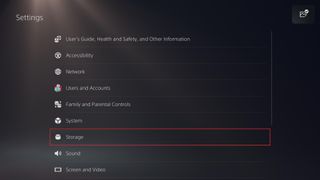
3. [ストレージ] 画面で、PS5 のすべてのスペースを何が占有しているのかを把握できます。[ゲームとアプリ] を選択して、内蔵 SSD 上の主なスペースの消費を詳しく調べます。
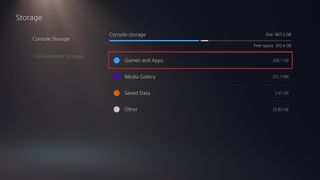
PS5 でゲームを削除する方法: 不要なゲームを削除する
1. 「ゲームとアプリ」画面には、インストールしたすべての PS4 および PS5 ゲームが一覧表示されます。デフォルトでは、最も長くプレイしたゲームが一番上に来るように配置されています。
リストを確認して、削除したい項目にチェックを入れます。このチュートリアルでは、Worms Rumble を削除するので、そのアイコンとタイトルの左側にあるボックスをオンにします。
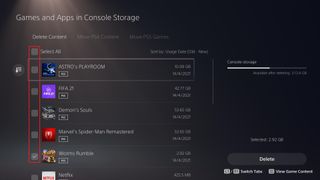
2. PS5 から削除したいゲームをすべて選択したら、右下隅にある「削除」というラベルの付いたボタンを押します。
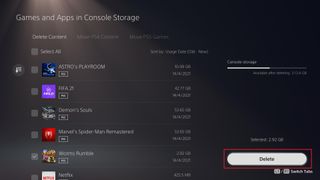
3. PS5 は、選択したゲームを本当に削除するかどうかを尋ねます。削除されていることを確認し、ゲームが SSD から削除されるまで待ちます。
進行状況バーに削除プロセスの完了が表示されるまで、 PS5 の電源を切らないようにしてください。
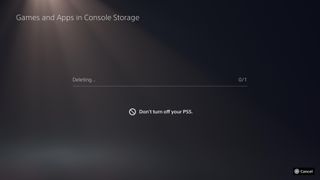
PS5 に関するその他のヒント
PS5 を最大限に活用していただきたいので、PS5 の使用に役立つガイドを多数まとめました。
DualSense の面では、 PS5 コントローラーをアップデートして本体と常に互換性を保つ方法、またはPS4 コントローラーを PS5 に接続する方法を学んでコストを節約する方法を紹介します。PS5 でアダプティブ トリガーをオフにする方法と、PC で PS5 コントローラーを使用する方法についても説明します。
PS4からアップグレードする人のために、PS4からPS5にデータを移行する方法とPS4のゲームをPS5でプレイする方法に関するチュートリアルも用意しています。
最後に、 PS5 のスクリーンショットを PC または携帯電話に移動する方法、PS5 の外付けハードドライブにゲームを転送する方法、PS5 でのリモート プレイの使用方法、およびPS5 でのプレイ時間を表示する方法について説明します。
